Czy też od czasu do czasu martwisz się, że przypadkowo usunąłeś ważne pliki lub dane na swoim iPhonie? Aby zminimalizować ryzyko utraty ważnych plików, ludzie często wybierają funkcję tworzenia kopii zapasowych, aby dodać warstwę ochrony swoich danych. W odpowiedzi na to zapotrzebowanie na rynku pojawiło się wiele programów do tworzenia kopii zapasowych iPhone'a. Każdy z nich ma swoją specyfikę, która olśniewa i utrudnia wybór.
Aby pomóc Ci lepiej wybrać właściwą Aplikacja do tworzenia kopii zapasowych iPhone'a, wybierzemy 7 programów do oceny jeden po drugim i polecimy najlepsze oprogramowanie do tworzenia kopii zapasowych danych. Czytaj dalej, aby dowiedzieć się więcej!

Aby pomóc Ci cieszyć się bardziej kompleksową usługą tworzenia kopii zapasowych danych, zalecamy wypróbowanie Aiseesoft iOS Backup i przywracanie danych. Może skutecznie tworzyć kopie zapasowe danych i plików na telefonie iPhone w określonej lokalizacji. Pliki, których kopie zapasowe można tworzyć, obejmują zdjęcia, filmy, wiadomości, dzienniki połączeń, kontakty itp. Możesz przeglądać pliki na swoim urządzeniu i tworzyć ich kopie zapasowe selektywnie. Cały proces tworzenia kopii zapasowej jest w 100% bezpieczny i nie grozi Ci utrata danych. Ta aplikacja do tworzenia kopii zapasowych na iPhone'a jest również bardzo łatwa w użyciu i można ją obsługiwać jednym kliknięciem. Możesz go używać jako najlepszego alternatywnego oprogramowania do tworzenia kopii zapasowych danych iPhone'a do iTunes i iCloud.
100% bezpieczeństwa. Bez reklam.
100% bezpieczeństwa. Bez reklam.
Oto, co musisz zrobić, korzystając z Aiseesoft iOS Backup and Restore do tworzenia kopii zapasowych danych.




Na koniec procesu kopia zapasowa wybranych danych zostanie utworzona w określonej lokalizacji. Możesz przywrócić iPhone'a z kopii zapasowej kiedykolwiek.

Jako narzędzie do tworzenia kopii zapasowych z iPhonem, iCloud ma najszerszy zakres aplikacji i jest najłatwiejszy w użyciu. Możesz dowolnie ustawić, czy chcesz tworzyć kopie zapasowe danych każdej aplikacji, czy też nie, i przesyłać dane bezpośrednio do innego urządzenia z systemem iOS. iCloud może tworzyć kopie zapasowe prawie wszystkich typów danych na Twoim iPhonie. Jeśli włączysz kopię zapasową, automatycznie wykona kopię zapasową danych w tle bez żadnych dodatkowych operacji z Twojej strony.
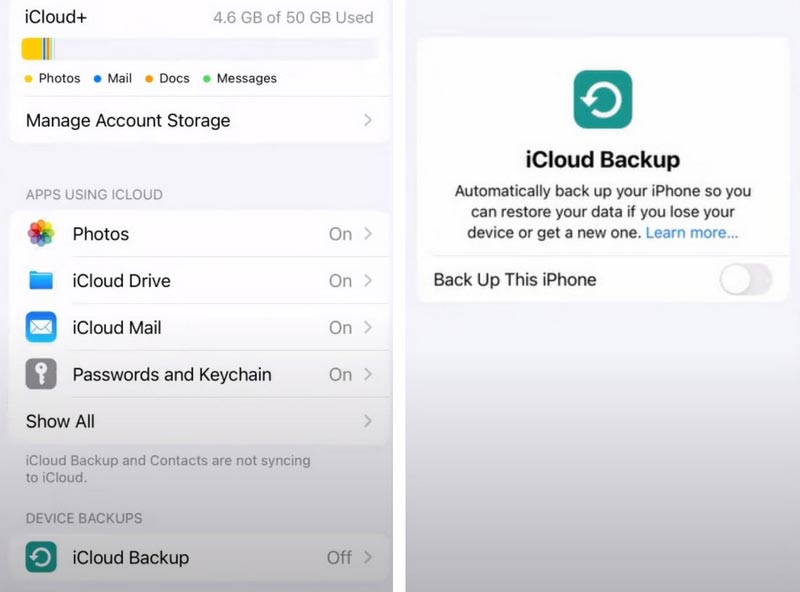
PROS
Minusy
Jako najczęściej używane bezpłatne narzędzie do tworzenia kopii zapasowych iPhone'a, oprócz iCloud, iTunes zapewnia bezpieczeństwo kopii zapasowych. Typy plików, które może zapisać, obejmują większość lokalnych danych na twoim urządzeniu, takich jak filmy, zdjęcia, wiadomości, kontakty, dzienniki połączeń itp. Istnieją również różne sposoby łączenia się z iTunes. Odpowiednie są zarówno USB, jak i Wi-Fi. Działa zarówno na systemach Windows, jak i Mac. Ale jeśli na komputerze działa system macOS Catalina lub nowszy, może być konieczne użycie Findera.
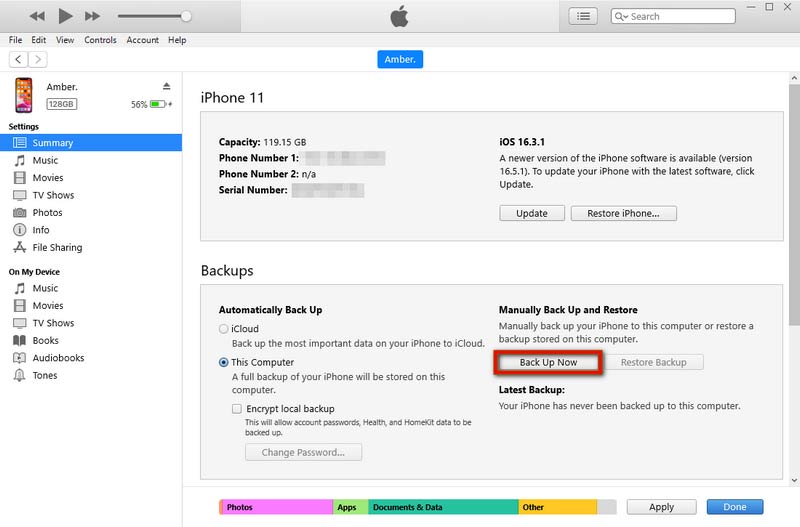
PROS
Minusy
iMazing to kolejna aplikacja do tworzenia kopii zapasowych iPhone'a, która jest bardzo łatwa do opanowania. Jego funkcje obejmują tworzenie kopii zapasowych danych, przywracanie kopii zapasowych, przenoszenie na inne urządzenie, zarządzanie aplikacjami itp., a prosty i obszerny projekt strony ułatwia użytkownikom rozpoczęcie pracy. Pliki pomocnicze iMazing obejmują historię połączeń, pocztę głosową, notatki, kalendarz, kontakty, dzwonki i książki. Obsługuje również automatyczną aktualizację plików kopii zapasowych i można ustawić czas między aktualizacjami kopii zapasowych i dodać szyfrowanie bezpieczeństwa do kopii zapasowych.
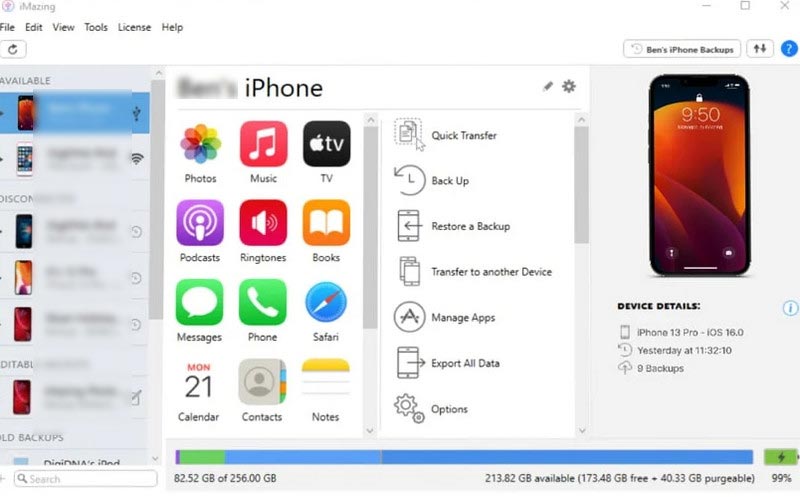
PROS
Minusy
CopyTrans to aplikacja do tworzenia kopii zapasowych iPhone'a, która obsługuje dość szeroki zakres typów danych, których kopie zapasowe można tworzyć i wydajnie działać. Możesz dowolnie wybrać rodzaj plików do tworzenia kopii zapasowych i zdecydować o wyeksportowaniu danych na dysk USB, urządzenie lub dowolny zewnętrzny dysk twardy. Umożliwia także ustawienie hasła do plików kopii zapasowych w celu zachowania prywatności i bezpieczeństwa. Możesz także organizować, edytować i usuwać pliki na swoim urządzeniu bezpośrednio za jego pośrednictwem.
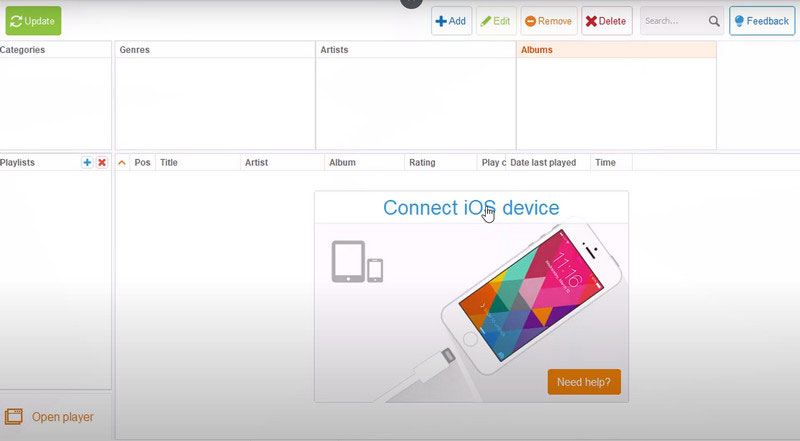
PROS
Minusy
Mobile Trans to narzędzie do tworzenia kopii zapasowych, które stosuje dość wysoki poziom technologii. Obsługuje tworzenie kopii zapasowych ponad 18 typów plików na komputerze, w tym kontaktów, zdjęć, wiadomości, aplikacji, muzyki, notatek, filmów itp. Jest kompatybilny z ponad 6000 modelami urządzeń Apple i Android.
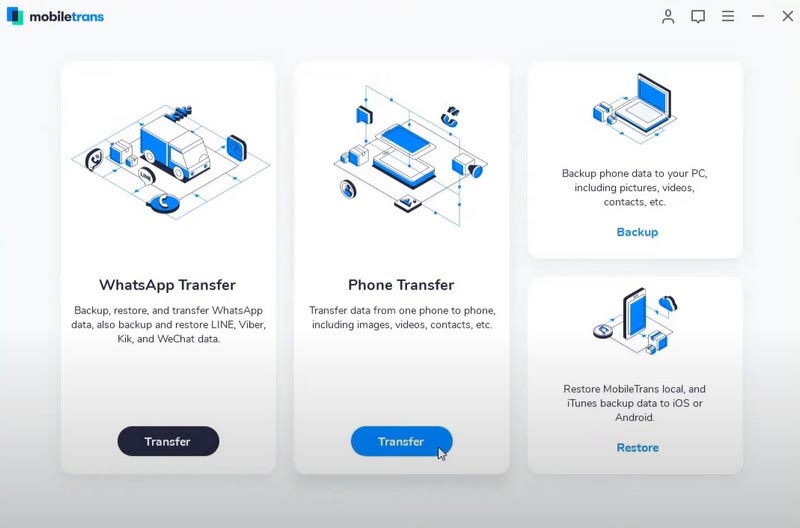
PROS
Minusy
Dr.Fone to całkiem potężne narzędzie do tworzenia kopii zapasowych dla iPhone'a. Ponadto działa ze wszystkimi urządzeniami z systemem iOS, w tym iPhonem, iPadem i iPodem. Możesz dowolnie wybrać rodzaj danych do tworzenia kopii zapasowych i przywracania, a odzyskane dane nie zastąpią istniejących danych, takich jak iTunes.
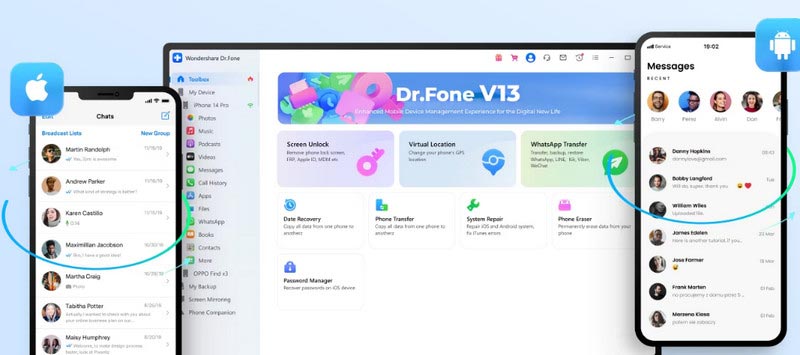
PROS
Minusy
Jeśli również borykasz się z małą przestrzenią do przechowywania kopii zapasowych zapewnianą przez narzędzia takie jak iCloud, wypróbuj Dysk Google. Oferuje 15 GB przestrzeni dyskowej i jest najlepszą alternatywą dla iCloud. Oprócz umożliwienia tworzenia kopii zapasowych plików iPhone'a, obsługuje także przesyłanie kopii zapasowych na telefony z Androidem, co jest bardzo przydatne dla osób, które chcą zmienić urządzenie.
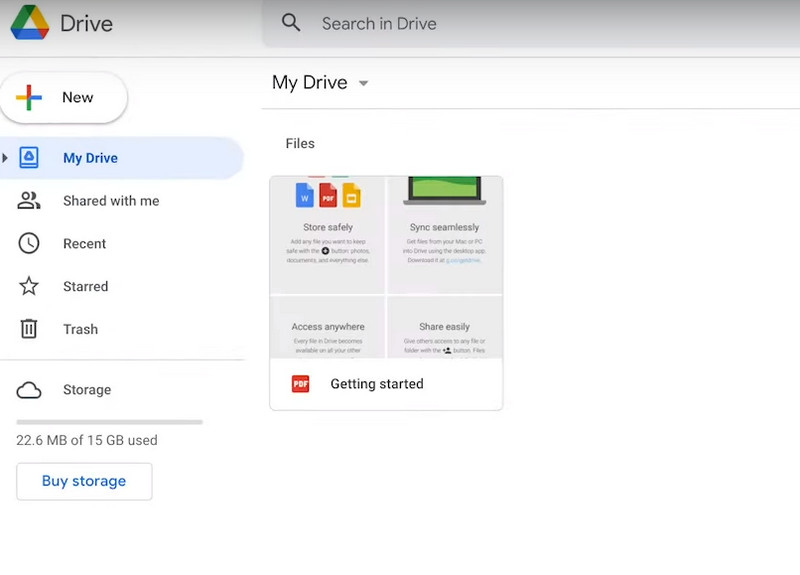
PROS
Minusy
Jaka jest najlepsza opcja tworzenia kopii zapasowej iPhone'a?
Jako najbardziej znany iPhone, iPod i kopii zapasowej iPada narzędzia, iCloud i iTunes to najbardziej stabilne narzędzia do tworzenia kopii zapasowych. Jednak są one również stosunkowo jednofunkcyjne. Jeśli chcesz skorzystać z bardziej kompleksowej usługi tworzenia kopii zapasowych, zalecamy wypróbowanie najbardziej praktycznego narzędzia do tworzenia kopii zapasowych, Aiseesoft iOS Data Backup and Restore. Gwarantuje absolutne bezpieczeństwo, jednocześnie umożliwiając podgląd plików kopii zapasowych i zarządzanie nimi.
Jak wykonać kopię zapasową całego iPhone'a?
Kilka popularnych narzędzi do tworzenia kopii zapasowych iPhone'a może pomóc w utworzeniu kopii zapasowej wszystkich danych na iPhonie, w tym filmów, zdjęć, kontaktów, wiadomości, danych aplikacji i tak dalej. Należy jednak zauważyć, że narzędzia do tworzenia kopii zapasowych nie mogą tworzyć kopii zapasowych danych już przechowywanych w chmurze. Jeśli chcesz również utworzyć ich kopię zapasową, możesz zalogować się na dysk w chmurze i pobrać je bezpośrednio na urządzenie, którego kopię zapasową chcesz utworzyć.
Czy tworzenie kopii zapasowej iPhone'a na iCloud lub na komputerze jest szybsze?
Jeśli używasz kabla USB do podłączenia urządzenia do komputera i przesyłania danych, tworzenie kopii zapasowej na komputerze może być szybsze niż tworzenie kopii zapasowej na iCloud. Dane mogą być przesyłane bezpośrednio przez kabel do transmisji danych. Lub możesz spróbować użyć Aiseesoft iOS Backup and Restore, który umożliwia również szybkie tworzenie kopii zapasowych danych na komputerze.
Dlaczego pamięć mojego telefonu jest pełna po usunięciu wszystkiego?
Oprócz danych i plików pamięć podręczna aplikacji jest również dużym elementem pochłaniającym pamięć. Liczba pamięci podręcznych stale rośnie wraz z pobieranymi aplikacjami i czasem spędzonym na ich używaniu. Chociaż zmniejsza to ilość ruchu zużywanego za każdym razem, gdy korzystasz z aplikacji i przyspiesza ładowanie, może również spowolnić urządzenie i zająć zbyt dużo pamięci.
Jak ręcznie przywrócić iPhone'a z iTunes?
Najpierw podłącz iPhone'a do komputera kablem USB. Musisz upewnić się, że używasz najnowszej wersji iTunes. otwarty iTunesi kliknij ikonę swojego urządzenia. Znajdować Przywracać pod Podsumowaniei kliknij go. Należy pamiętać, że iTunes będzie przechowywać tylko jedną wersję kopii zapasowej dla jednego urządzenia. Istniejące dane mogą zostać usunięte po przywróceniu kopii zapasowej na telefonie iPhone.
Wnioski
Ten artykuł zawiera szczegółowy przegląd najlepszych Aplikacja do tworzenia kopii zapasowych iPhone'a i jak go używać. Istnieją również zwięzłe opisy i recenzje 7 programów do tworzenia kopii zapasowych iPhone'a, które są szeroko znane na rynku. Wierzymy, że po przeczytaniu tego możesz wybrać narzędzie, które najlepiej spełni Twoje wymagania i odpowiednio wykonać kopię zapasową danych. Jeśli masz lepszą metodę tworzenia kopii zapasowych, skomentuj ją i przedyskutuj z nami!

Najlepszy wybór, aby wykonać kopię zapasową danych z iPhone'a / iPada / iPoda na Windows / Mac i bezpiecznie i skutecznie przywrócić kopię zapasową danych z iOS na urządzenie / komputer z systemem iOS.
100% bezpieczeństwa. Bez reklam.
100% bezpieczeństwa. Bez reklam.